Mit OneDrive können Sie alle Ihre Arbeitsdateien an einem sicheren Ort in der Cloud speichern. Sie können von jedem Gerät aus auf Ihre Dateien zugreifen, wo immer Sie sind, und Sie können jede Datei mit anderen teilen und mit anderen zusammenarbeiten.
Auf OneDrive werden Ihre Dateien gesichert und geschützt. Und Sie steuern, ob und wann andere Leute sie sehen können.
Beginnen Sie mit OneDrive
Laden Sie Dateien von Ihrem PC oder Mac hoch.
Teilen Sie Dateien mit anderen.
Erteilen Sie anderen die Berechtigung, Dateien zu bearbeiten und gleichzeitig daran zu arbeiten.
Greifen Sie von überall auf Ihre Dateien zu, auf Ihrem Computer, Tablet oder Telefon.
Synchronisieren Sie OneDrive mit Ihrem PC oder Mac, damit Sie auch offline auf Ihre Dateien zugreifen können.
Synchronisieren Sie Cloud-Dateien mit Ihrem Computer
Synchronisieren Sie OneDrive mit Ihrem Computer
Wählen Sie Start aus, geben Sie OneDrive ein, und wählen Sie dann OneDrive aus.
Melden Sie sich bei OneDrive mit dem Konto an, das Sie synchronisieren möchten, und schließen Sie die Einrichtung ab.
Ihre OneDrive-Dateien beginnen mit der Synchronisierung mit Ihrem Computer.
Arbeiten Sie mit Ihren Dateien in Ihrem Dateisystem
Sobald Sie synchronisiert sind, sehen Sie Ihre Dateien im Datei-Explorer. Auf einem Mac werden Ihre Dateien unter OneDrive im Mac Finder angezeigt .
Wenn Sie mehr als ein Konto verwenden, werden Ihre Geschäfts- oder Schuldateien unter OneDrive – Firmenname und Ihre persönlichen Dateien unter OneDrive – Persönlich angezeigt .
Sie können Dateien direkt aus Ihrem Dateisystem von Ihrem Computer auf OneDrive kopieren oder verschieben.
Sie können auch auf das OneDrive-Cloud-Symbol im Windows-Benachrichtigungsbereich klicken, um den Status Ihrer Dateien zu überprüfen. Klicken Sie auf Einstellungen , um ein Konto hinzuzufügen oder andere Synchronisierungseinstellungen zu verwalten.
Siehe auch
Holen Sie das Beste aus Microsoft 365 auf Android-Smartphones und -Tablets heraus
Holen Sie das Beste aus Microsoft 365 auf iPhones und iPads heraus
No comments:
Post a Comment